笔记本检查电池损耗 如何在win10上查看电池的健康状况
更新时间:2024-03-10 12:06:32作者:jiang
随着笔记本电脑的普及和使用频率的增加,电池的健康状况也成为了用户们关注的重要问题,在使用Windows 10系统的笔记本电脑时,如何查看电池的健康状态就显得尤为重要。通过查看电池的损耗情况,可以及时了解电池的健康状况,从而采取有效的措施延长电池的使用寿命,提高电脑的续航能力。学会在Windows 10系统上查看电池的健康状况对于保护电脑电池和延长电脑使用时间具有重要意义。
方法如下:
1.按下键盘的 win+R 组合快捷键;或者是直接点击开始菜单中的 命令行提示符 选项。
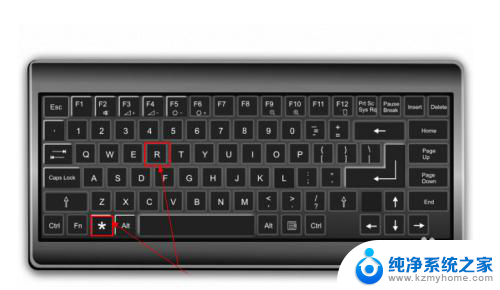
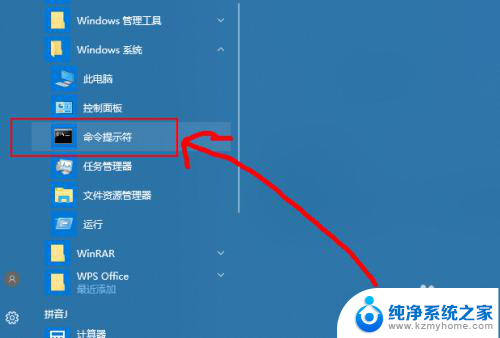
2.然后在打开的运行窗口中输入 cmd 回车。
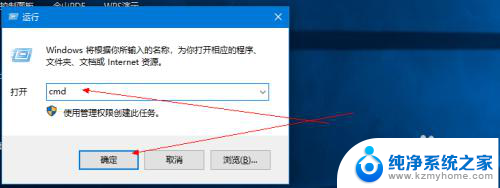
3.然后在打开的命令行窗口中输入 Powercfg /batteryreport 回车。
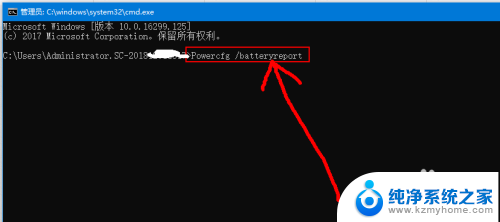
4.然后会给出电池使用时间报告的路径信息。
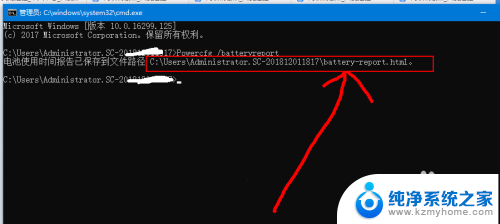
5.然后根据给出的路径,打开这个文件夹。然后就可以看到给出的报告网页文件了。
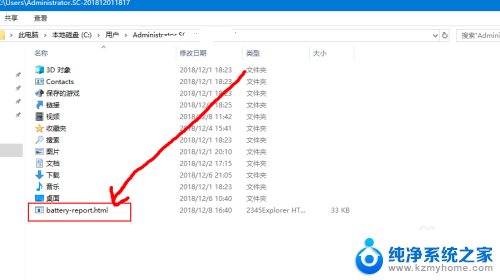
6.然后双击打开这个文件,然后就可以看到这个电池报告的信息了。
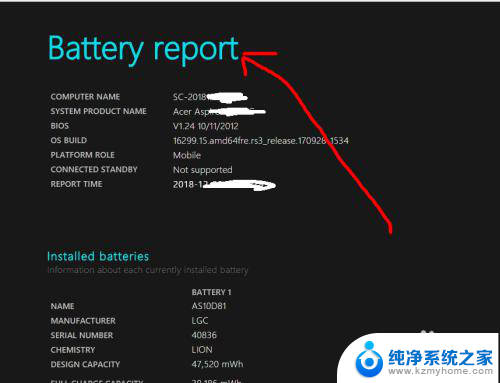
7.其中,一共有六项。有基本信息,近三天的使用情况,近三天的使用曲线,使用历史,续航等等。
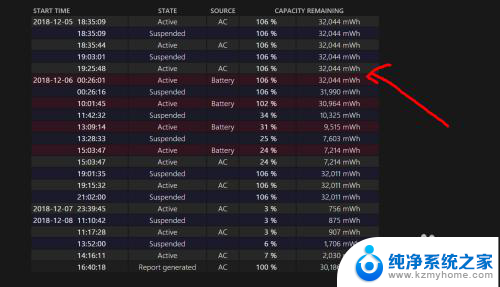
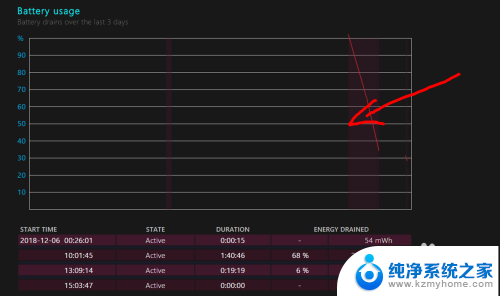
以上就是笔记本检查电池损耗的全部内容,有需要的用户可以根据小编的步骤进行操作,希望能对大家有所帮助。
笔记本检查电池损耗 如何在win10上查看电池的健康状况相关教程
- 怎么查笔记本电池损耗 win10如何查看电池损耗情况
- 笔记本看电池损耗 win10如何查看电池的损耗情况
- 笔记本查看电池损耗信息 Win10电池损耗情况如何查看
- 查询笔记本电池损耗 win10怎么查看电池损耗情况的方法有哪些
- win10 电池报告 win10电池损耗报告怎么查看
- 怎样看电池电量还剩多少 怎样在Win10上查看笔记本电池剩余电量
- 笔记本电池设置在哪里 Win10 笔记本电脑如何设置电池模式
- 笔记本电脑显示电池 win10笔记本电池电量百分比显示方法
- 电脑怎么检查声卡驱动 如何在win10上检查声卡驱动版本
- 笔记本在哪里查看型号 win10系统如何查看电脑型号和配置
- win10自动更新导致蓝屏 Win10正式版自动更新失败蓝屏怎么解决
- 笔记本蓝牙连接电视后如何投屏 win10笔记本无线投屏到电视怎么设置
- 怎样去除win10开机密码 win10开机密码怎么取消
- win10关闭windows防火墙 Win10系统关闭防火墙步骤
- 微软浏览器闪退 Win10Edge浏览器打开闪退怎么解决
- win10怎么设置浏览器起始页 Win10自带浏览器如何设置起始页网址
win10系统教程推荐
- 1 笔记本蓝牙连接电视后如何投屏 win10笔记本无线投屏到电视怎么设置
- 2 win10关闭windows防火墙 Win10系统关闭防火墙步骤
- 3 win10开机图标变大了 win10电脑重启图标变大解决技巧
- 4 电脑重置后windows怎么激活 win10系统重置后激活方法
- 5 怎么开电脑麦克风权限 win10麦克风权限在哪里可以找到
- 6 windows 10开机动画 Windows10开机动画设置方法
- 7 输入法微软拼音怎么调 win10电脑微软拼音输入法怎么调整
- 8 win10没有ppt怎么办 win10右键新建中没有PPT选项怎么添加
- 9 笔记本硬盘损坏是否会导致蓝屏 Win10系统DRIVER POWER STATE FAILURE蓝屏怎么处理
- 10 win10老是提醒激活 Win10系统总提醒需要激活怎么解决